Cómo solucionar el bloqueo de la aplicación iMovie en iPhone
iMovie es una aplicación casera de Apple desarrollada paraeditando videos Pero recientemente, los usuarios se quejan de que iMovie sigue fallando. Bueno, puede haber un montón de razones detrás de la aplicación no funciona correctamente. Echemos un vistazo a las posibles razones por las que iMovie no funciona correctamente.
¿Por qué la aplicación iMovie sigue fallando en iPhone?
De las muchas razones que hacen que iMovie se bloquee, hemos enumerado algunas de ellas a continuación. Vamos a echar un vistazo.
Memoria insuficiente: Si su iPhone se está quedando sin memoria, entonces es muy probable que tenga que enfrentar el problema de "iMovie no responde". La mayoría de las veces, la falta de espacio en la memoria siempre está detrás de una aplicación que no funciona. Esto también puede ocurrir si está ejecutando demasiadas aplicaciones en su dispositivo.
Versión antigua de la aplicación: Si está utilizando una versión anterior de la aplicación, es obvio que la aplicación no funcionará. Las versiones anteriores de cualquier aplicación contienen errores y, por lo tanto, se lanzan las nuevas versiones. Además, esto también puede dar lugar a problemas de compatibilidad que hacen que iMovie no funcione.
Versión no actualizada de iOS: la aplicación iMovie también puede dejar de responder si la aplicación no es compatible con el sistema operativo. Es mejor actualizar el iOS también a la última versión.
¿Cómo arreglar iMovie App Crashing en iPhone?
Echemos un vistazo a las soluciones que nos ayudarán a resolver el problema. Estas soluciones se basan en las razones antes mencionadas.
Solución 1: Verifique las actualizaciones de la aplicación
Como se menciona en la lista de razones arriba, estepuede ocurrir un problema si está utilizando una versión anterior de la aplicación. Por lo tanto, para deshacerse de este problema, todo lo que necesita hacer es actualizar la aplicación a la última versión.
Esto es muy simple. Todo lo que necesitas hacer es ir a la App Store y hacer clic en Actualizaciones. Si la aplicación ha recibido alguna actualización, aparecerá en la lista. Haga clic en la opción Actualizar para comenzar con el proceso de actualización.

Solución 2: eliminar aplicaciones no deseadas
Liberar espacio en tu iPhone puede crear espacioy libere los recursos compartidos que son necesarios para que iMovie se ejecute. Esto ayudará a resolver el problema. Todo lo que necesita hacer es eliminar las aplicaciones no deseadas que se encuentran en su iPhone
Eliminar aplicaciones en iPhones es el proceso más simple. Todo lo que tiene que hacer es presionar prolongadamente la aplicación que necesita eliminar. Después de algún tiempo, las aplicaciones comenzarán a temblar. Ahora, haga clic en la cruz que aparece en la aplicación. Tu aplicación se elimina para siempre, liberando memoria para que iMovie funcione sin problemas.
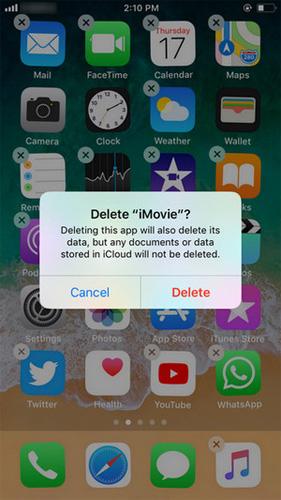
Solución 3: Eliminar y reinstalar
Eliminar y reinstalar la aplicación a veces juegamaravillas Esto puede resolver su problema ya que la aplicación se elimina e instala de nuevo. Cuando elimina o elimina la aplicación, el problema también desaparece. La instalación de la aplicación nuevamente asigna nuevos recursos, asegurando así el buen funcionamiento de la aplicación.
Si necesita eliminar la aplicación iMovie, consulte la Solución 2. Obtendrá una idea de cómo eliminarla. A continuación, puede ir a App Store, buscar la aplicación y descargarla.
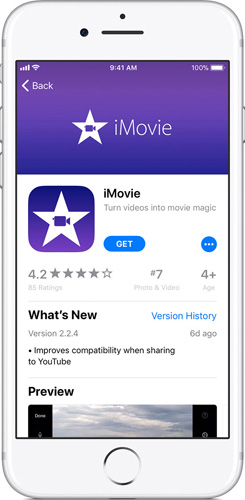
Solución 4: Actualiza iOS a la última versión
Si no tiene la última versión de iOS, entonces hay muchas posibilidades de que enfrente este problema. Estos son los pasos que se deben seguir si iMovie no funciona después de la actualización.
Paso 1: Diríjase a Configuración >> General >> Actualización de software.
Paso 2: Si no tienes la última versión, descárgala. El proceso de instalación comenzará automáticamente.

Solución 5: Restablecer todas las configuraciones en iPhone
La elección de restablecer todas las configuraciones no se eliminaráCualquier dato de tu aplicación. En su lugar, simplemente borrará todas las configuraciones que haya guardado para sus aplicaciones, eliminando así las posibilidades de que el problema vuelva a ocurrir. Estos son los pasos que se deben seguir si iMovie se bloquea y no vuelve a abrir.
Paso 1: Abre Configuración y dirígete a General. Una vez que haya ingresado, busque Restablecer.
Paso 2: En Restablecer, encontrarás Restablecer todos los ajustes. Haga clic en la opción. Se le pedirá un código de acceso para continuar. Ingrese el código de acceso.

Solución 6: Solucionar el bloqueo de iPhone iMovie sin pérdida de datos
Usted debe preguntarse cómo en la tierraUsted repara el sistema operativo del iPhone. Bueno, la solución es simple. Utilice Tenorshare ReiBoot. Esta herramienta resolverá todo tipo de problemas relacionados con iPad y iPhone con un solo clic. Además, todos sus archivos y datos estarán seguros y protegidos. Por lo tanto, no hay riesgo de pérdida de datos! Descargue el programa y verifique los pasos que deben seguirse.
Paso 1: Ejecuta el software y conecta el iPhone a la computadora; haga clic en la opción "Fix All iOS Stuck".
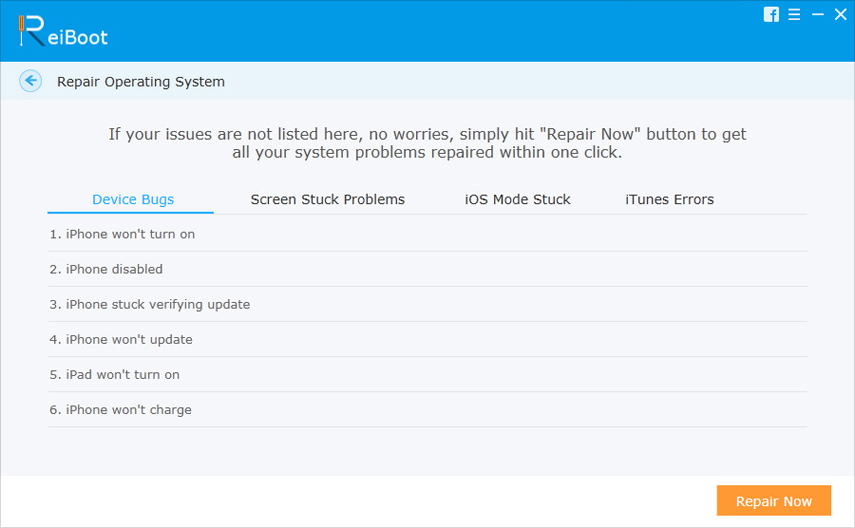
Paso 2: Seleccione la opción "Reparar ahora" y descargue el paquete de firmware en línea seleccionando la opción "Descargar".

Paso 3: Seleccione "Iniciar reparación" para reparar el iOS de su iPhone. Una vez que el proceso haya finalizado, su aplicación iMovie comenzará a funcionar perfectamente.
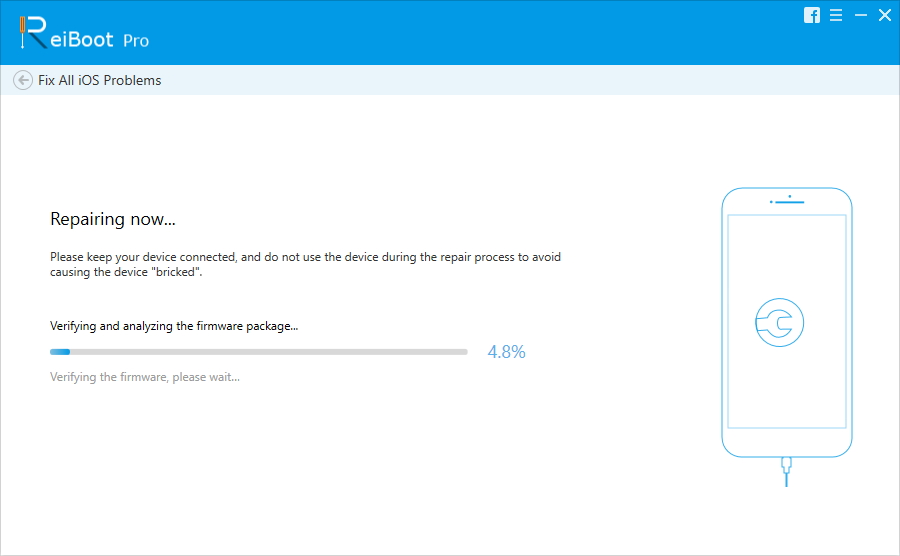
Resumen
En pocas palabras, usted acaba de echar un vistazo en la parte superior 6soluciones si te enfrentas al problema "la aplicación iMovie no responde". Háganos saber sus comentarios sobre el artículo comentando a continuación. También puede escribirnos cualquier otra solución posible que pueda ayudar a resolver el problema.









